【MySQL Workbench漢化版下載】MySQL Workbench中文版 v2021 官方特別版
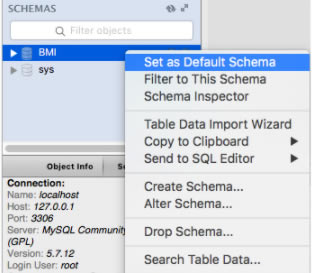
- 軟件類型:編程軟件
- 軟件語言:簡體中文
- 授權方式:免費軟件
- 更新時間:2024-10-27
- 閱讀次數:次
- 推薦星級:
- 運行環境:WinXP,Win7,Win10,Win11
軟件介紹
MySQL Workbench漢化版是一款專業的可視化MySQL管理工具,能夠輕松完成數據接口的連接,從而進行配置以及數據的編輯,主要的功能為數據表的可視化布局,能夠用于數據建模、服務器管理和SQL開發,無論是對于數據庫開發人員還是架構師,MySQL Workbench都十分的適用。
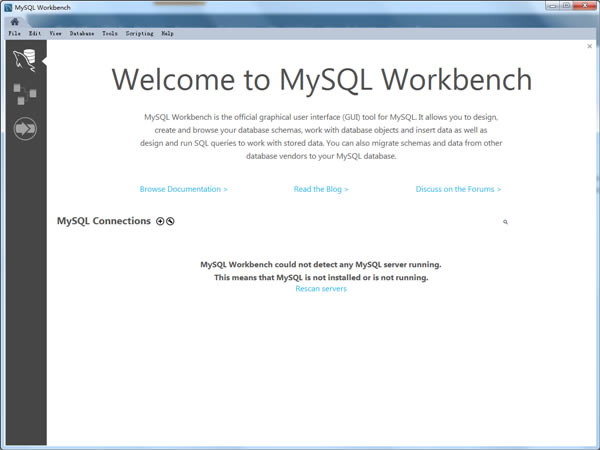
MySQL Workbench漢化版功能介紹
1、發展
MySQL Workbench提供了用于創建、執行和優化SQL查詢的可視化工具。SQL編輯器提供顏色語法高亮,SQL片段的重用和SQL的執行歷史。數據庫連接面板使開發人員能夠輕松管理數據庫連接。對象瀏覽器提供對數據庫模式和對象的即時訪問。
2、管理
MySQL Workbench提供了一個可視化控制臺,可輕松管理MySQL環境并更好地了解數據庫。開發人員和DBA可以使用可視化工具配置服務器,管理用戶和查看數據庫運行狀況。
3、設計
MySQL Workbench使DBA,開發人員或數據架構師可視化設計、建模、生成和管理數據庫。它包括數據建模師創建復雜ER模型,前向和反向工程所需的一切,還提供了執行困難的變更管理和文檔任務的關鍵功能,這些任務通常需要大量的時間和精力。
4、數據庫遷移
MySQL Workbench現在提供了一個完整,易于使用的解決方案,用于將Microsoft SQL Server,Sybase ASE,PostreSQL和其他RDBMS表,對象和數據遷移到MySQL。開發人員和DBA可以快速輕松地將現有應用程序轉換為在Windows和其他平臺上在MySQL上運行。遷移還支持從早期版本的MySQL遷移到最新版本。
MySQL Workbench中文設置方法
打開workbench的安裝數據目錄,路徑是:
C:\Program Files\MySQL\MySQL Workbench 6.3 CE\data
打開以后,可以看到下面有一堆的xml結尾的文件,而workbench的菜單就是
main_menu.xml
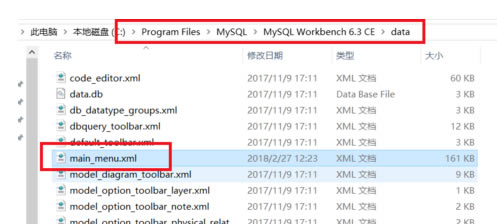
我們用notepad++這個軟件打開main_menu.xml文件。在里面可以找到很多的菜單標識。如下圖所示,可以看到File,對應的有一個key=caption。
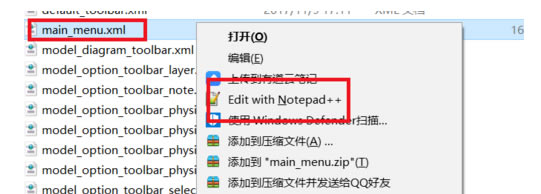
這個時候我們把caption后面對應的值從_File修改為_文件,然后重啟workbench再看。可以看到對應的菜單欄就變成中文了。這才是真正的漢化方法,就是將所有caption后面對應的值改成中文即可。
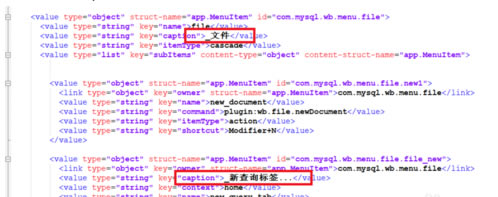
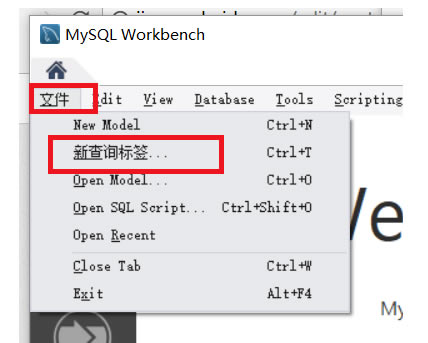
完成漢化后如下圖所示:
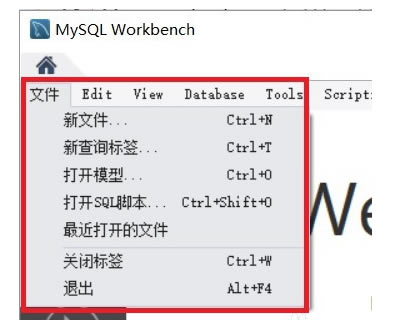
MySQL Workbench使用教程
創建數據庫:
點擊創建數據庫按鈕,輸入數據庫名稱,選擇編碼方式,點擊Apply
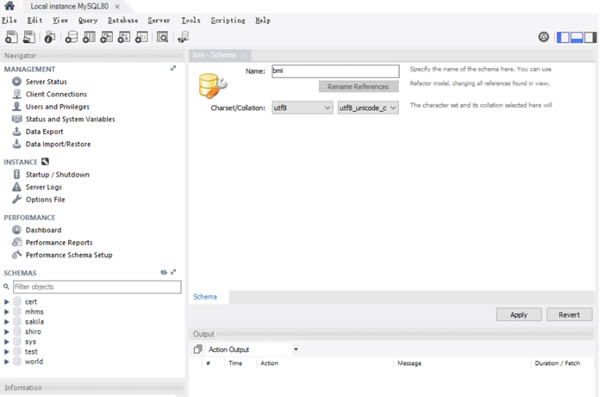
Workbench會自動生成SQL語句,再次點擊Apply就可以成功創建數據庫
成功后,在數據庫列表中可以看到新建的數據庫
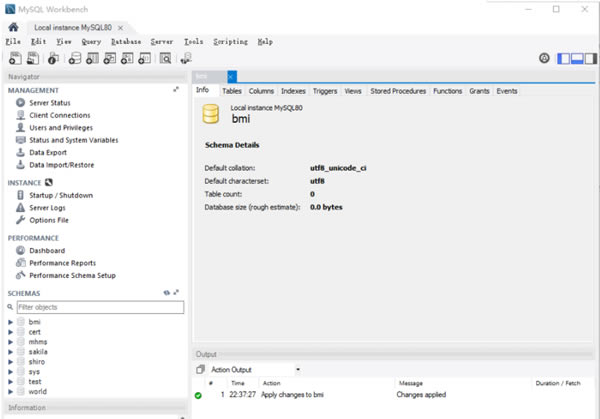
創建數據表:
右鍵新建的數據庫BMI,設置為此次連接的默認數據庫,接下來的所有操作都將在這個數據庫下進行
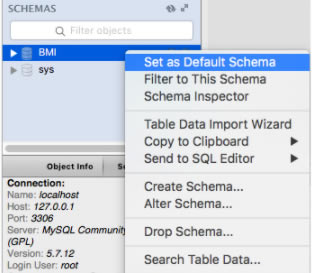
將bmi下拉單展開,點擊Table,右鍵創建Table:
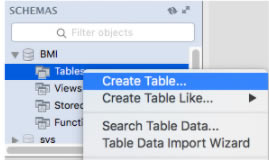
給Table命名,添加Column,設置Column的Datatype,PrimaryKey等屬性。點擊Apply后,
Workbench仍會自動生成SQL語句,再次點擊Apply,成功創建新表,在左下角可以看到:
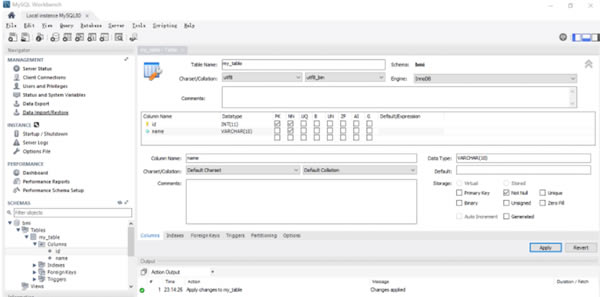
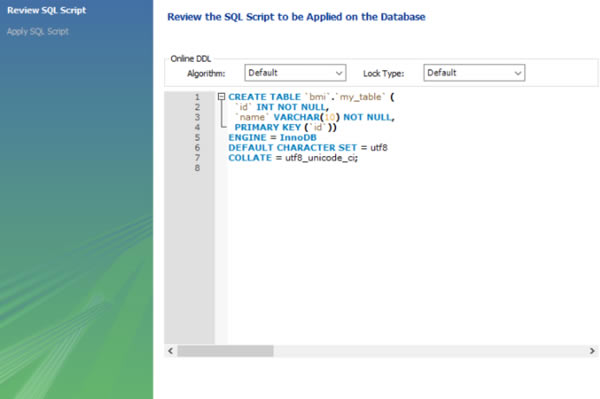
右鍵想要查看的Table,選擇Select Rows,即可查看表中數據:
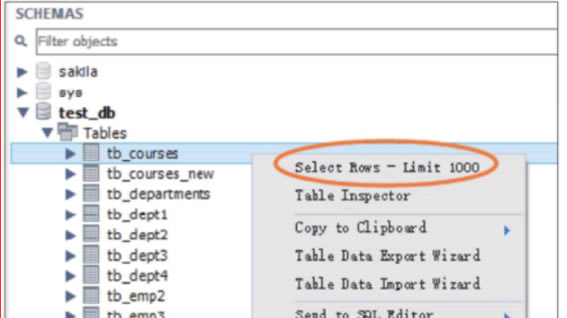
在彈出的對話框中,Edit 菜單欄中包含三個按鈕,分別為“修改”“插入”和“刪除”。
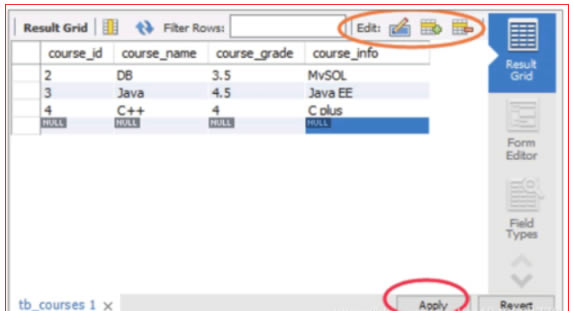
查看數據表:
成功創建數據表后,可以查看數據表的結構信息,在需要查看表結構的數據表上右擊,選擇 Table Inspector 選項,即可查看數據表的結構,如下圖所示。
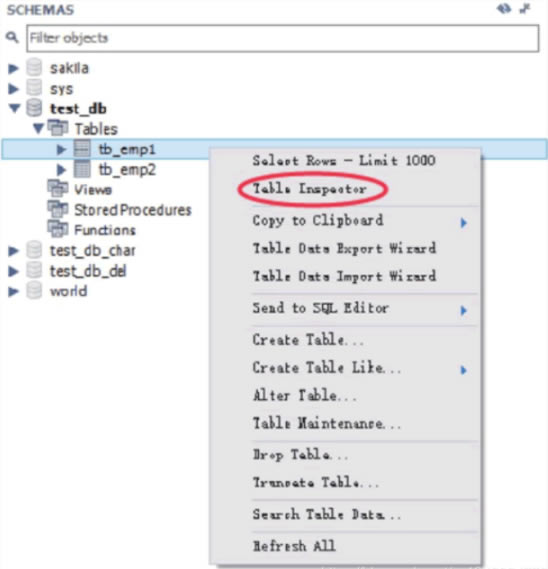
在查看數據表的對話框中,Info 標簽顯示了該數據表的表名、存儲引擎、列數、表空間大小、創建時間、更新時間、字符集校對規則等信息
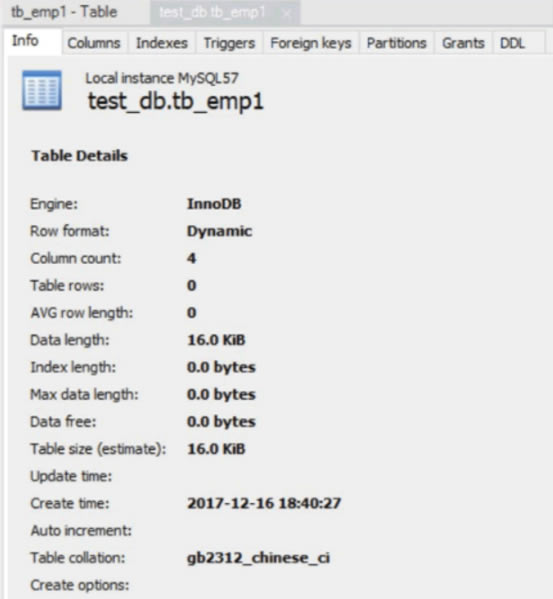
在 Columns 標簽顯示了該表數據列的信息,包括列名、數據類型、默認值、非空標識、字符集、校對規則和使用權限等信息
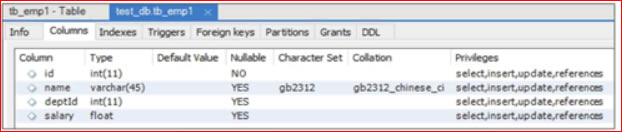
修改數據表
在需要修改表結構的數據表上右擊,選擇“Alter Table…”選項,即可修改數據表的基本信息和數據表結構
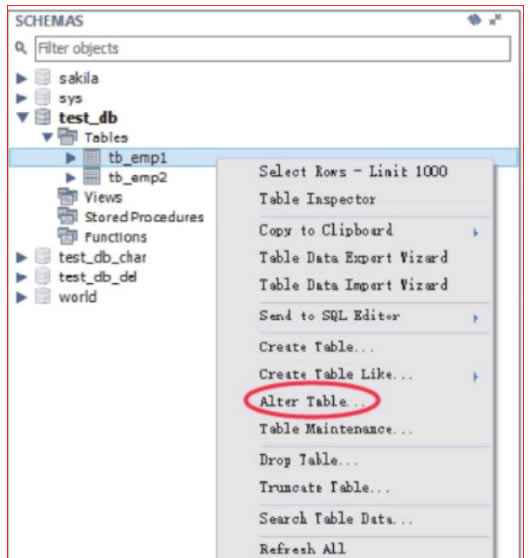
刪除數據表
在需要刪除的數據表上右擊,選擇“Drop Table…”
在彈出的對話框中單擊 Drop Now 按鈕,可以直接刪除數據表
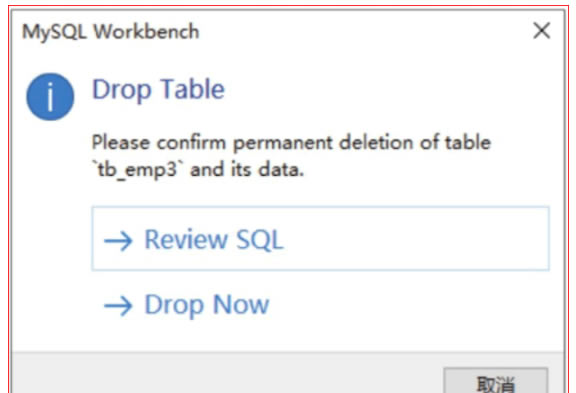
主鍵約束
當勾選PK復選框時,該列就是數據表的主鍵;當取消勾選 PK 復選框時,則取消該列的主鍵約束。
外鍵約束
在 MySQL Workbench 中,打開修改數據表的對話框,進入 Foreign Keys 標簽。
Foreign Key Name:外鍵名稱; Referenced Table:關聯的主表
Column: 選擇外鍵字段; Referenced Column: 選擇主表的關聯字段
外鍵的約束模式:
1.set null: 閑置模式
主表記錄被刪除或者更改,從表相關記錄的外鍵置為null;
2.cascade: 級聯操作
主表中刪除或者更新了某條信息,從表中與該表記錄有關的記錄也發生改變
3.district: 嚴格模式 no action: 和district一樣
當從表中有外鍵數據和主表關聯,主表中該條記錄就不能刪除或者更新
(父表不能刪除或者更新一個被子表引用的記錄)
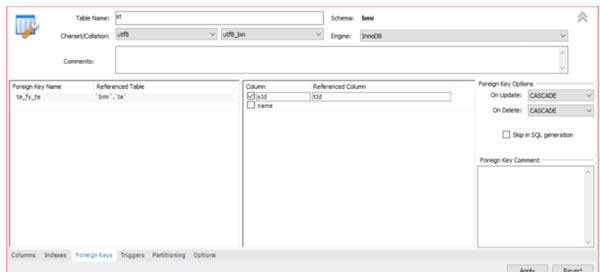
設置完成之后,可以預覽當前操作的 SQL 腳本,然后單擊 Apply 按鈕,最后在下一個彈出的對話框中直接單擊 Finish 按鈕,即可完成數據表 "st" 中外鍵的創建
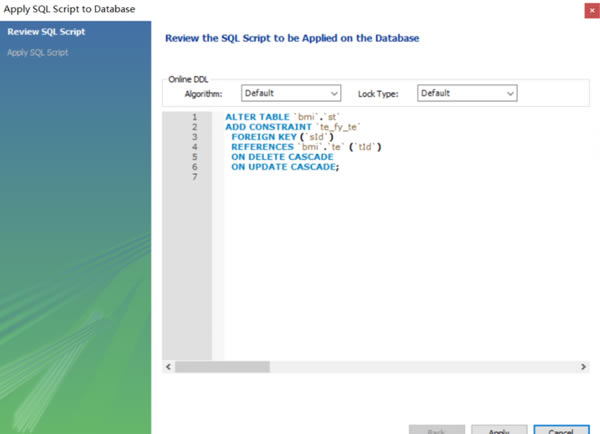
在外鍵約束的列表中,在需要刪除的外鍵上右擊,選擇 Delete selected 選項,刪除對應的外鍵,單擊 Apply 按鈕,即可完成刪除。
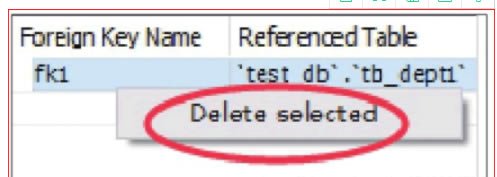
設置完成之后,可以預覽當前操作的 SQL 腳本,然后單擊 Apply 按鈕,最后在下一個彈出的對話框中直接單擊 Finish 按鈕,即可完成數據表 "st" 中外鍵的刪除。
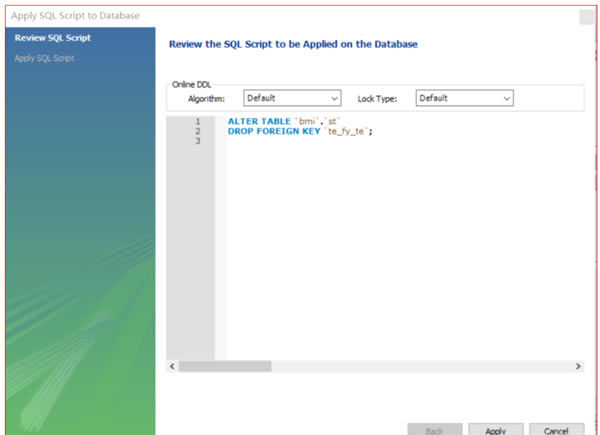
唯一約束:UQ 索引
勾選 UQ 復選框時,該列就是數據表的唯一約束索引;
取消勾選 UQ 復選框時,則取消該列的唯一約束索引。
非空約束
勾選 NN 復選框時,該列為數據表的非空約束;
取消勾選 NN 復選框時,則取消該列的非空約束。
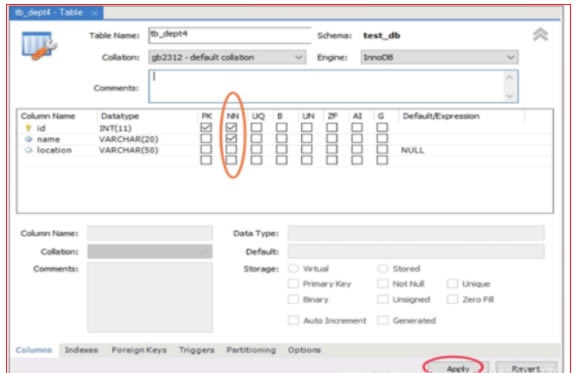
默認值約束
在 Default/Expression 列中編輯字段的默認值。
寫入數據
雙擊NULL處,即可寫入數據,點擊Apply,Workbench再次自動生成SQL語句,點擊Apply,即可將數據寫入表中:
在Workbench里面執行一個簡單的sql語句
修改“my_table”表,給它加一個age字段。這里在“query”里面編寫我們的sql語句
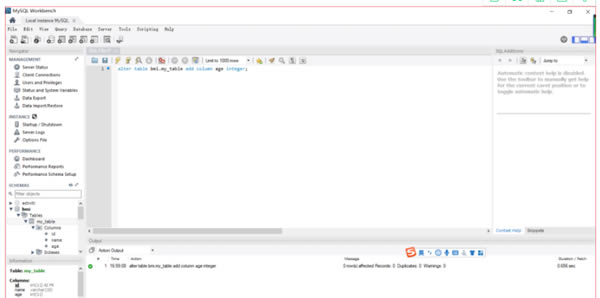
按“ctrl+enter”執行這個語句之后,我們就會看到下方的輸出部分,會顯示我們這個查詢執行的具體情況。

最后,找到“bmi”數據庫,然后左鍵選擇“refresh all”,刷新之后,我們就可以在my_table表中看到我們新增加的字段“age”

